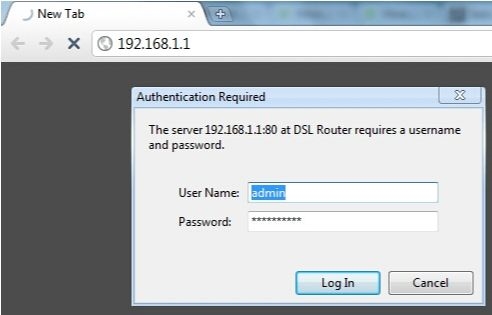Bir Android akıllı telefon veya tablette karşılaşabileceğiniz en popüler hatalardan biri "Kimlik Doğrulama Başarısız" veya "Kaydedilmiş, WPA / WPA2 Güvenliği" dir. Bu hatalar, telefonunuzu veya tabletinizi bir Wi-Fi ağına bağlamayı denediğinizde görünür.
Şimdi bu hataların ne olduğunu, Wi-Fi'ye bağlanırken neden ortaya çıktıklarını anlamaya çalışacağız ve elbette onlardan kurtulmaya çalışacağız. Buraya bir Android tablet aldım, şimdi her şeyi bir örnekle detaylı olarak göstermeye çalışacağım ve bazı çözümlerden bahsedeceğim.
Telefonunuzu Wi-Fi'ye bağlarken başka bir sorununuz / hatanız varsa, şu makaleye bakın: Telefon Wi-Fi'ye bağlanmıyor. İnternet çalışmıyor. Neden ve ne yapmalı?
Android'de kimlik doğrulama hatası ne anlama geliyor?
Tabletimizi veya telefonumuzu alıp Wi-Fi'ye bağlanmaya çalışıyoruz. Şifreyi giriyoruz ve "Doğrulama ..." durumunu görüyoruz.

Sonra şunu görüyoruz: "Kimlik doğrulama hatası".

Ve "Kaydedildi" veya "Kaydedildi, WPA / WPA2 güvenliği" hatası.

Bu sayfaya gittiyseniz, sanırım hepiniz buna aşinasınız. Aynı zamanda, telefon veya aynı tablet Wi-Fi'ye bağlanmaz ve Wi-Fi'yi kapatana veya ağı silene kadar her şey bir daire içinde tekrarlanır.
Bu hatalar, Wi-Fi ağı için yanlış şifre girmiş olmamızdan veya yönlendiricideki yanlış güvenlik ayarları nedeniyle ortaya çıkar. Ancak çoğu zaman, yanlış şifre yüzünden.
Kimlik doğrulama hatası veya "Kaydedilmiş, WPA / WPA2 güvenliği" nasıl düzeltilir
Çözümlerle ilgilenelim. Her zamanki gibi en basitleriyle başlayalım.
1 Parolayı kontrol edin. Kimlik doğrulama hatası çoğunlukla yanlış belirlenmiş bir parola nedeniyle ortaya çıktığı için, önce kontrol etmeniz gerekir. Telefonunuzda veya tabletinizde, bağlanamadığınız Wi-Fi ağına dokunun ve onu silin.

Şimdi ağımıza tıkladığınızda, şifre talebi tekrar görünecektir. Şifreyi tekrar girin, her şeyi doğru girdiğinizden emin olun. Tekrar bir kimlik doğrulama hatası görürseniz, ağı silin, yönlendirici ayarlarındaki veya bilgisayardaki parolaya bakın ve yeniden bağlanmayı deneyin.
Unutulmuş bir Wi-Fi anahtarını nasıl hatırlayacağımı yazdım: Wi-Fi şifrenizi nasıl bulacağınız veya şifrenizi unuttuysanız ne yapacağınız.
En iyi bahsiniz, yönlendirici ayarlarınızdaki şifreye bakmaktır. Makalede bunun nasıl yapılacağını yazdım. Parolanın büyük / küçük harfe duyarlı olduğunu unutmayın. Yani büyük ile küçük arasında bir fark vardır.
2 Wi-Fi ağının güvenlik ayarlarını değiştirin. Doğru anahtarı belirttiğinizden zaten eminseniz, yönlendiricimizdeki kablosuz ayarları denemeniz gerekir. Özellikle güvenlik ayarlarıyla.
Öncelikle, kimlik doğrulama yönteminizin WPA2 - Kişisel, WPA şifreleme - "AES" olup olmadığını kontrol edin. Bu ayarları deneyin. Yardımcı olmazsa, diğer parametreleri ayarlayın.

Her değişiklikten sonra ayarları kaydetmeyi ve yönlendiriciyi yeniden başlatmayı unutmayın. Ve Android'de Wi-Fi ağını silin ve tekrar bağlanmayı deneyin.
Örnek olarak ASUS yönlendiriciyi kullanarak gösterdim. Yönlendiricinizdeki kablosuz ağ ayarlarını nasıl değiştireceğinizi bilmiyorsanız, yorumlarınızı yazın, önermeye çalışacağım.
3 Wi-Fi ağının şifresini değiştirin. Şifrenizi başka bir şeyle değiştirmeyi deneyin. Size 8 karakterden oluşan ve sadece sayılardan oluşan bir anahtar koymanızı tavsiye ederim. Bazı durumlarda bu yardımcı olur.
4Kablosuz ağın kanalını, bölgesini, kanal genişliğini ve çalışma modunu değiştirin. Yukarıdaki çözümler yardımcı olmazsa, Wi-Fi ağ ayarlarını denemeyi deneyebilirsiniz. Hepsi, yönlendiricinin kontrol panelinde, kablosuz ağ ayarlarının bulunduğu sekmede bulunur.
Örneğin, "Otomatik" yerine bir tür statik kanal koymayı deneyebilir, kanal genişliğini değiştirebilir, farklı bir işletim modu belirtebilirsiniz.

Ayarları kaydetmeyi, yönlendiriciyi yeniden başlatmayı ve mobil cihazdaki ağı silmeyi unutmayın (bunu nasıl yapacağımı yukarıda yazdım).
5Android akıllı telefonunuzu veya tabletinizi yeniden başlatın. Uçak modunu etkinleştirmeyi veya devre dışı bırakmayı da deneyebilirsiniz. Modem (erişim noktası) modunu açıp ardından kapatmanın önerildiği daha fazla ipucu gördüm. AP ve Eşleştirme ayarlarını IPv4 ve IPv6 olarak ayarlayarak.
Sonuç olarak, telefonumuz Wi-Fi'ye bağlanmalıdır.

Umarım tavsiyem, kablosuz ağa bağlanma sorununu ve kimlik doğrulama hatasını çözmeye yardımcı olmuştur. Başka çözümlerden haberiniz varsa, bunları yorumlarda paylaşabilirsiniz. Peki, sorularını sor, kesinlikle cevaplayacağım ve yardım etmeye çalışacağım!